- Selectief foto's/video's/muziek verwijderen met één simpele klik.
- Voeg muziek toe zonder iTunes-sync op je Mac of PC.
- Zet muziek over op je iPhone zonder iTunes.
- Importeer afspeellijsten naar je iPhone zonder iTunes-sync.
- Kopieer muziek in verschillende formaten zonder compatibiliteitsproblemen.
- Maak fotos en videos van je iDevice of PC in GIF.
- Verwijder dubbele contacten.
- Zet selectief bestanden over.
- Fix en optimiseer ID3 tags, covers en track-informatie.
- Zet direct muziek, video's, contacten en foto's over tussen iDevices.
- Maak een perfecte backup van je iTunes bibliotheek of zet deze terug
- Beheer al je apps op je iDevice in een batch.
- Veranderd je iDevice in een flash-drive.
- Compatibel met alle iOS Devices, inclusief iPhone 7, iPhone 6s, iPhone 6, iPad Air, iPad mini, enz...
5 manieren om video’s te verwijderen van je iPhone
iPhone zijn de meest populaire smartphones ter wereld en steeds meer mensen hebben een iPhone liever dan welk andere smartphone. iPhones bieden meerdere verschillende modellen tegen verschillende prijzen en zijn niet uit te breiden met een SD kaart. De laatste versies van de iPhone bieden 4K opnames em je kunt je wel indenken hoeveel ruimte dat kost op je iPhone. Daarom is het af en toe nodig om video’s te verwijderen om ruimte vrij te maken op je iPhone. De gebruikers kunnen dit doen met iTunes, maar dit gaat niet altijd even eenvoudig. Maar de gebruikers hoeven zich geen zorgen te maken omdat er veel verschillende manieren zijn om video’s te verwijderen van je iPhone. In dit artikel gaan we je alle mogelijk manieren laten zien om videos van je iPhone te verwijderen.
- Deel 1: De eenvoudigste manier om video’s van je iPhone te verwijderen.
- Deel 2: Verwijder video’s van je iPhone met de Video App/
- Deel 3: Verwijder video’s van je iPhone camera roll
- Deel 4: Verwijder video’s van je iPhone in de instellingen.
- Deel 5: Verwijder video’s van je iPhone met iTunes
Deel 1: De eenvoudigste manier om video’s van je iPhone te verwijderen.
Wondershare TunesGo is beste software op de markt voor Windows an Mac gebruikers om hun iPhone, iPad of iPod te beheren. Met Wondershare TunesGo kun je video’s op je iPhone, iPod of iPhad eenvoudig verwijderen. Naast video’s kun je met Wondershare TunesGo kun je ook muziek, foto’s en andere bestanden beheren met slechts een paar klikken. Daarnaast kun je met Wondershare TunesGo zelfs Android Devices beheren. In dit deel gaan we je laten zien hoe je eenvoudig met TunesGo video's kunt verwijderen van je iPhone.
Key-features van Wondershare TunesGo
- Met Wondershare TunesGo kun je video's van je iPhone verwijderen met een enkele klik.
- Met Wondershare TunesGo kun je bestanden beheren op je iPhone, iPad en Android device.
- De software werkt als een een-klik back-up en restore manager waarmee je back-ups kunt maken van iOS en Android data.
- Met Wondershare TunesGo kun je muziek, fotos en andere data uitwisselen tussen iOS devices en computers.
- Met Wondershare TunesGo kun je automatisch incomplete muziek tags fixen na het overzetten.
- TunesGo kan dubbele muziek op je iPhone verwijderen met één klik.
- TunesGo biedt een one-click root feature voor Android gebruikers.
- Je kunt met Wondershare TunesGo bestanden overzetten van iTunes naar Android.
- Met Wondershare TunesGo kun je je iTunes bibliotheek in één klik herbouwen.
Hoe verwijder je video's van je iPhone met Wondershare TunesGo?
Stap 1: Start TunesGo en sluit je iPhone aan.
Download en installeer Wondershare TunesGo op je computer en start de software. Sluit nu je iPhone aan op de computer met een USB-kabel en de software zal deze automatisch herkennen.

Stap 2: Kies de video categorie
Kies de video categorie in het hoofdmenu en het programma zal alle video bestanden op je iPhone scannen en weergeven in de interface.
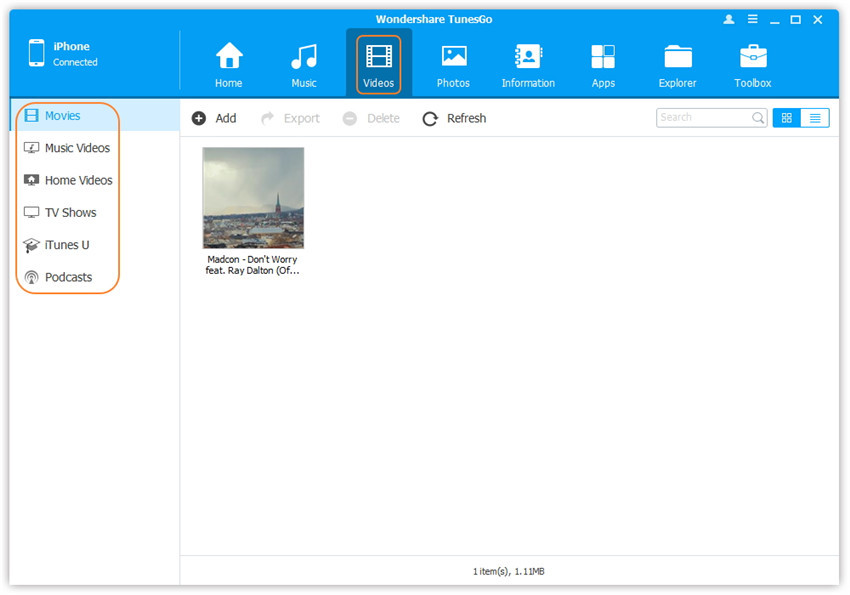
Stap 3 verwijder video's van je iPhone
Selecteer de video's die je niet meer wilt hebben en klik op de Delete-knop in het midden van de interface. Of klik rechts op de geselecteerde video en kies voor Delete. Hierna verschijnt een pop-up dialoog. Klik op Yes om het verwijderen te starten.
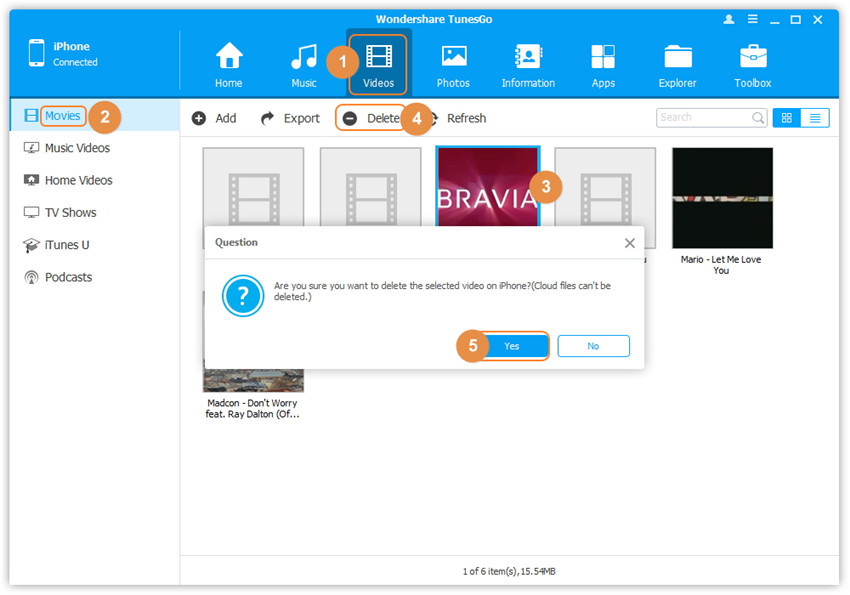
Deel 2: Verwijder video’s van je iPhone met de Video App/
Je kunt video's verwijderen van je iPhone zonder extra software te gebruiken. Het is heel eenvoudig om een enkele video te verwijderen maar wil je meerder video's verwijderen, kan dit wel even duren. Als je deze optie vergelijkt met iTunes, zul je zien dat deze optie volledig veilig is. In dit deel gaan we je laten zien hoe je eenvoudig met video's kunt verwijderen van je iPhone in de video app.
Verwijder video’s van je iPhone met de Video App.
Stap 1: Open de video's app op je iPhone en je zult hier alle video's zien die op je iPhone staan.
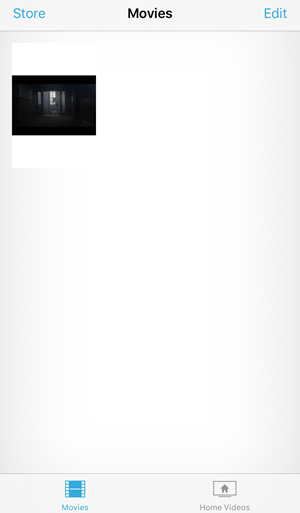
Stap 2.1 Kies Movies en druk op Edit rechts bovenin. Je zult vervolgens een X zien links boven elke video. Druk op de X.
![]()
Stap 2.2 Voor de home video's swipe je eenvoudig van recht naar links. De rode Delete knop zal dan verschijnen. Druk op deze knop om de video te verwijderen.
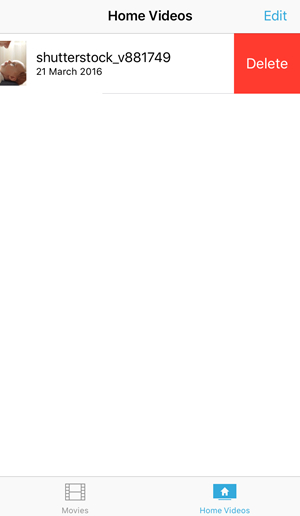
Stap 3: Een pop-up scherm zal vragen of je zeker weet dat je wilt verwijderen. Druk op Delete om het wissen van de video's te starten.
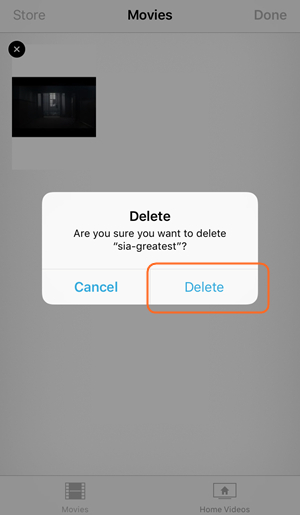
Deel 3: Verwijder video’s van je iPhone camera roll
Het verijderen van video's vanuit je Camera Roll is een simpele manier om video's van je iPhone te verwijderen. Als je video's maakt met je iPhone camera, worden deze opgeslagen in je camera roll. Dit artikel legt je uit hoe je video’s kunt verwijderen van je iPhone in de Camera Roll. Volg gewoon de onderstaande stappen om de video’s te verwijderen vanuit je Camera Roll.
Stap 1: Open je iPhone Foto's App en selecteer Albums. Je zult hier de Video-categorie zien.
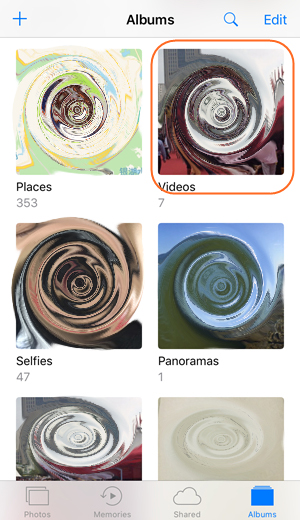
Stap 2: Druk op Select in de rechterbovenhoek van je scherm en selecteer de vid'eo's die je wilt wissen. Hierna zul je een prullenbak-icoontje zien in rechtsonder.
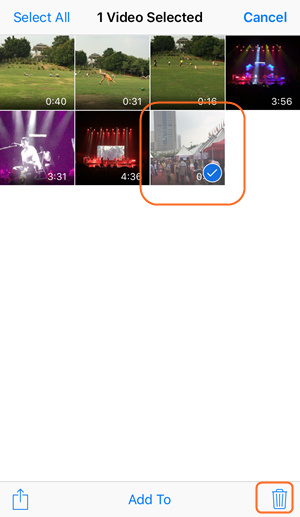
Stap 3: Nadat je op het prullenbakje hebt geklikt, zul je een pop-up scherm zien. Kies Delete Video om het verwideren van de video's te starte.
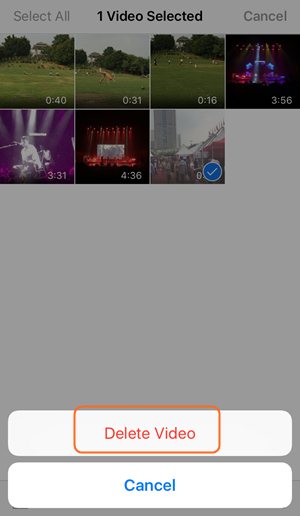
Deel 4: Verwijder video’s van je iPhone met iTunes
Indien je loyaal bent aan iTunes, kun je ook video's verwijderen met iTunes. Voordat je iTunes gebruikt, moet je ervoor zorgen dat je de laatste versie op je computer hebt geïnstalleerd. Zodra je iTunes op je computer hebt geïnstalleerd, kun je video's van je iPhone verwijderen. In dit deel gaan we je laten zien hoe je eenvoudig met video's kunt verwijderen van je iPhone in de video app.
Stap 1: Sluit nu je iPhone aan op de computer met een USB-kabel en de software zal deze automatisch herkennen. Als iTunes niet automatisch start, kun je dit handmatig doen op je computer.
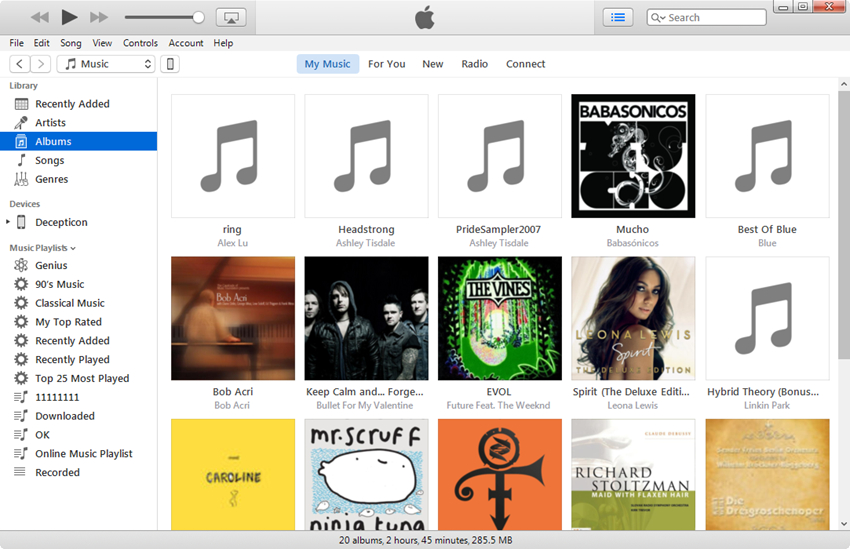
Stap 2: iTunes zal automatisch je iPhone detecteren. Je vindt een iPhone icoontje bovenin de iTunes interface. Klik op hierop om door te gaan.
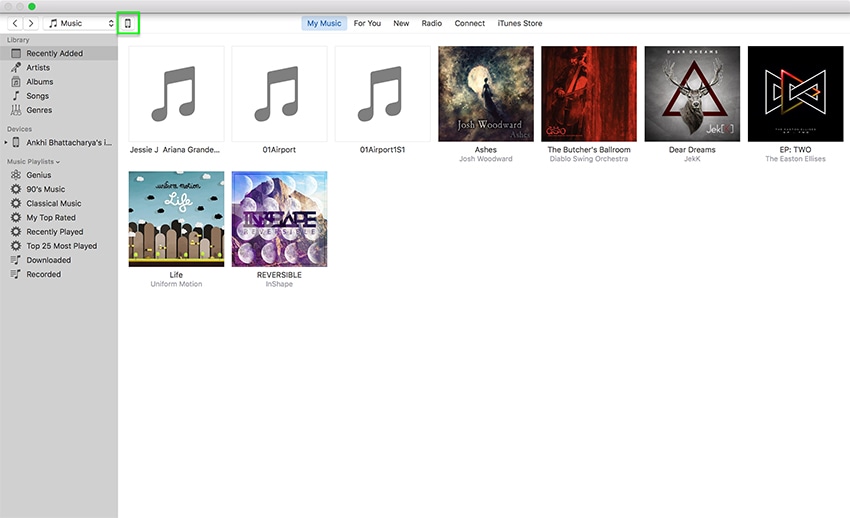
Stap 3: Nadat je hierop hebt gedrukt, zal de samenvattingspagina openen. Scroll naar benden en selecteer de optie 'Handmatig je muziek en video's beheren'. Hierna druk je op Toepassen.
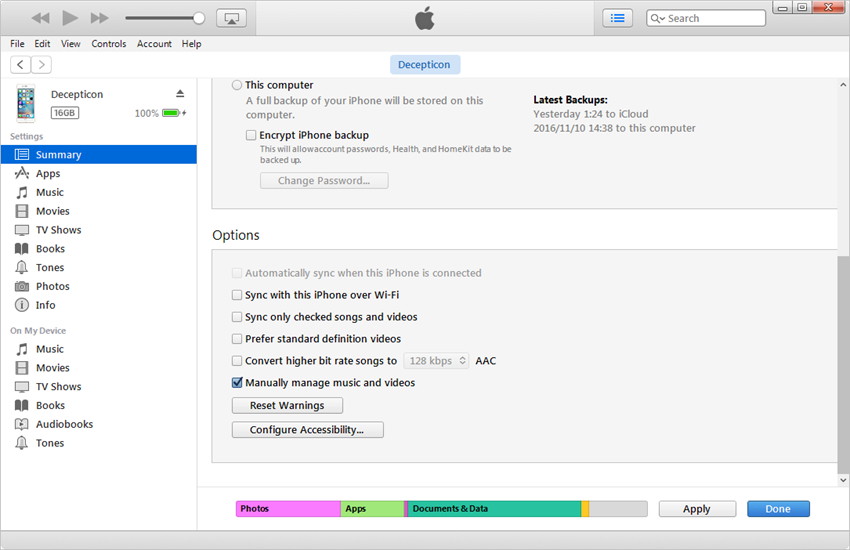
Stap 4: Wanneer je de optie aanvinkt, zal een pop-up scherm je vragen of je zeker bent van je keuze. In dit pop-up scherm klik je op Toepassen.
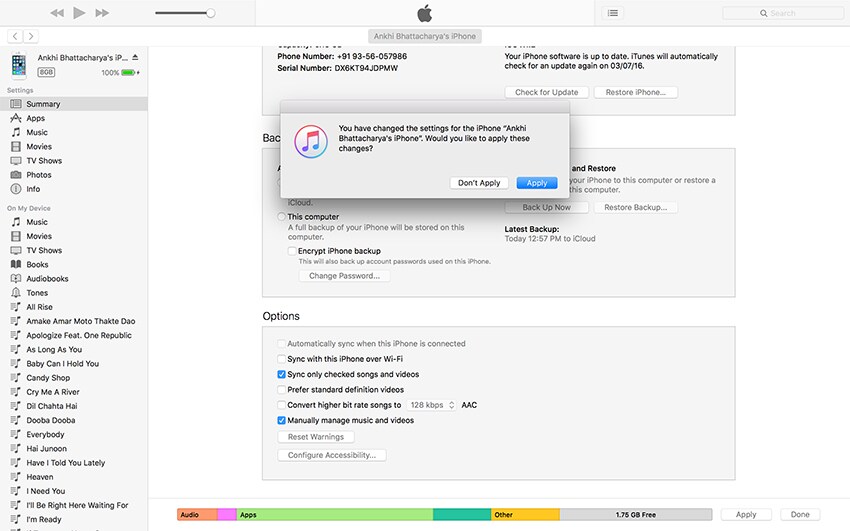
Stap 5: Kies voor Films in het linker menu en klik op Sunc Movies, selecteer dan de video's die je op je iPhone wilt hebben. Hierna druk je op de Sync knop onderaan het scherm en iTunes zal alle video's wissen die je niet hebt aangevinkt.
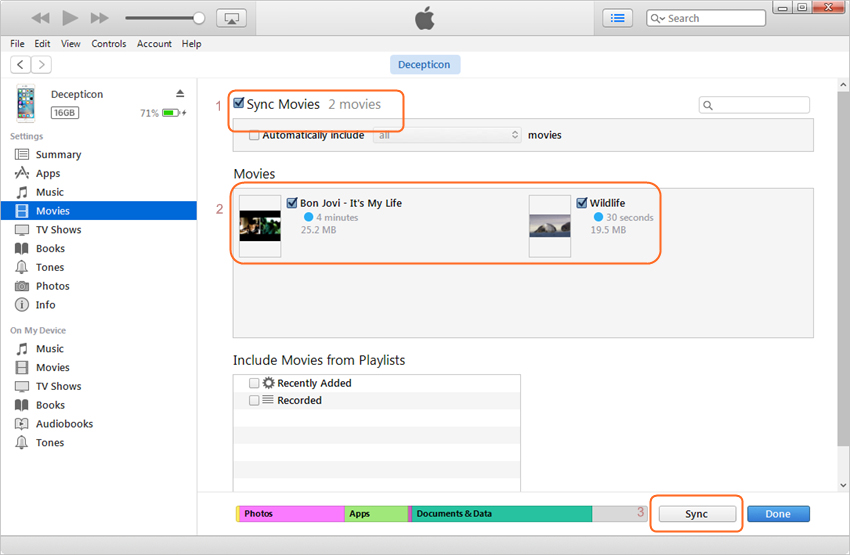
Deel 5: Verwijder video’s van je iPhone in de instellingen.
In plaats van het openen van de Video app, kun je ook video's verwijderen vanuit de instellingen. Het is zeer eenvoudig maar je kunt slechts één video tegelijk wissen. In dit deel gaan we je laten zien hoe je eenvoudig met video's kunt verwijderen van je iPhone vanuit de Instellingen.
Stap 1: Open je iPhone Instellingen. Navigeer vervolgens naar Algemeen > Gebruik > Beheer Opslag Je zult hier alle apps zien en hun grootte. Kies voor video's en een gedetailleerd overzicht zal openen.
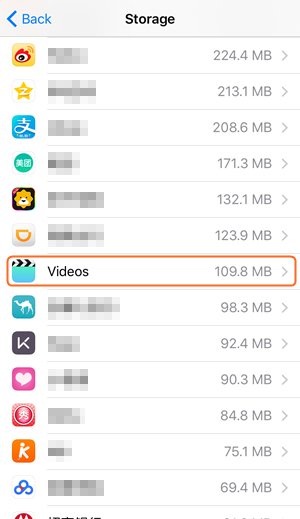
Stap 2: Selecteer de video die je niet meer wilt en swipe van rechts naar links. De rode Delete knop zal dan verschijnen. Druk op deze knop om de video direct te verwijderen vanuit je instellingen.
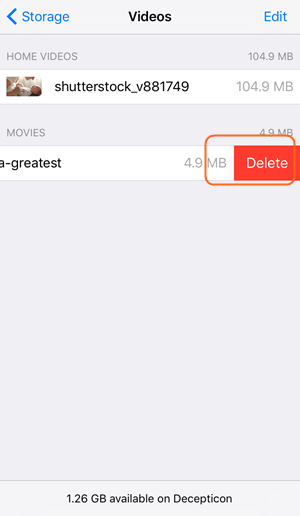
Conclusie Nadat we bovenstaande opties hebben beproken, is het duidelijk dan Wondershare TunesGo de beste optie is voor het wissen van video's In vergelijking met iTunes en de twee handmatige manieren, kun je met Wondershare TunesGo eenvoudig verschillende types video's wissen zonder dat je naar verschillende schermen moet navigeren. Wanneer je video's wilt verwijderen van je iPhone, is Wondershare TunesGo je beste optie.

